Kas ostsite hiljuti uue Maci või MacBooki? Mitmed kasutajad avastavad, et kui nad proovivad installida oma varem ostetud/installida rakendusi oma uude MacBooki, saavad nad selle imeliku veateate "Rakendusi ei saanud määrata” .
See teade kuvatakse peamiselt siis, kui proovite värskendada oma uues Macis olemasolevaid Apple'i rakendusi. Rakenduste pood palub teil need rakendused kasutusele võtta.
"Edaspidiste värskenduste saamiseks määratakse need komplekteeritud rakendused teie Apple ID-le. Sobivuse kontrollimiseks tuleb Apple'ile saata teie arvuti kordumatu riistvaraidentifikaator.
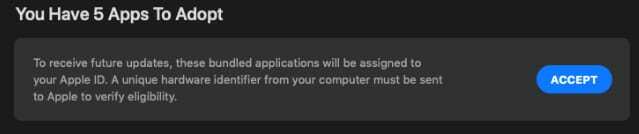
Kui klõpsate nuppu Nõustu ja jätka, võite näha teadet „Rakendusi ei saanud määrata”.
SEOTUD:
- App Store ei tööta macOS Mojave'iga. Siin on mõned näpunäited
- Kuidas kasutada uut App Store'i macOS Mojave'is
- Kuidas hallata rakendusi oma Macis/MacBookis
- Kuidas kasutada välist GPU-d oma Maci rakendustega
Pole kindel, miks see nii juhtub, kuid enamik kasutajaid, kes selle veaga kokku puutusid, leidsid selle proovimisel rakendusi mõne päeva pärast värskendades said nad oma MacBooki rakendusi värskendada/installida ilma selleta probleeme.
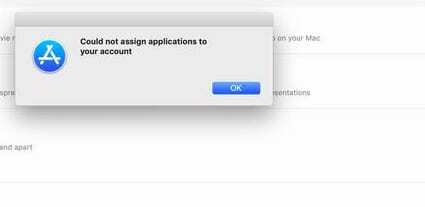
Sisu
-
Kuidas parandada rakenduste tõrget ei saanud MacBookis määrata
- Seonduvad postitused:
Kuidas parandada rakenduste tõrget ei saanud MacBookis määrata
Siin on mõned näpunäited, mis peaksid aitama, kui leiate oma uues Macis või MacBookis selle vea. Järgige kõiki samme ja kontrollige, kas see lahendab teie probleemi. Need sammud hõlmavad rakenduste kustutamist ja uuesti installimist, seega veenduge, et olete oma MacBookist varundanud.
- Avage oma MacBookis rakendus Launchpad
- Vajutage klahvi "Option" ja näete, et rakenduste ikoonid värisevad ja nende kõrval on "X".
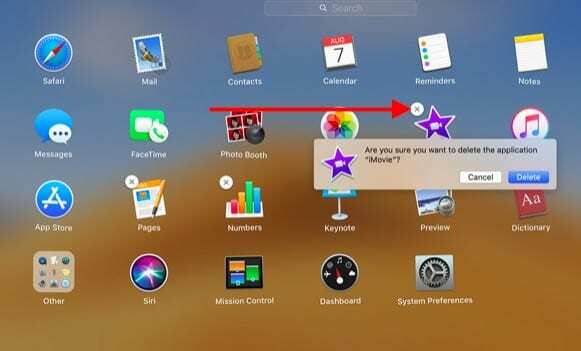
- Rakenduse kustutamiseks klõpsake nuppu X ja kinnitage
- Kui te rakendust Launchpadis ei näe, peate võib-olla seda Finderis otsima ja seejärel prügikasti lohistades kustutama.
- Tühjendage prügikast, kui olete kõnealuse rakenduse/rakendused kustutanud
- Järgmisena logige AppStore'ist välja, klõpsates ülamenüüs nuppu Store > Logi välja
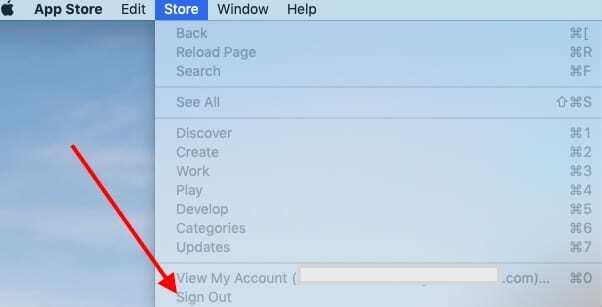
- Taaskäivitage oma MacBook
- Logige sisse App Store'i ja seejärel logige sisse oma Apple ID-ga
- Otsige rakendust, mida soovite installida (need, mille olete varem kustutanud)
- Installige rakendus uuesti
See olemasolevate Apple'i rakenduste kustutamise jada, millele järgneb väljalogimine ja seejärel MacBooki taaskäivitamine ning rakenduse uuesti installimine, tavaliselt lahendab probleemi. Kuna Apple'i rakendused on tasuta, ei tohiks teil rakenduste Maci uuesti installimisel probleeme tekkida.
Mõnel kasutajal on õnnestunud ka mõjutatud rakendused kustutada ja seejärel rakendused uuesti installida. Erinevus seisneb selles, et pärast rakenduste uuesti installimist lõid nad oma MacBookile uue kasutaja ID ja sidusid selle nende olemasolev Apple ID. Kasutades oma MacBooki sisselogimiseks uut kasutajatunnust, võtsid nad rakendused kasutusele küsimus.
Kui nad oma algse kasutaja ID-ga uuesti sisse logisid, lahenes probleem rakenduste poes, mille järel nad kustutasid selle probleemi lahendamiseks loodud uue kasutaja ID.
Mingil põhjusel oleme seda probleemi näinud kasutajate puhul, kes kasutavad macOS Mojave'i ja kellel on uus Mac või kes on lasknud oma Mace hooldada uue riistvaravärskenduste või -parandustega. Veateade kustub paari päeva jooksul pärast rakenduste kustutamist ja uuesti installimist.
Loodame, et teil õnnestus probleem lihtsa kustutamise ja uuesti installimisega edukalt lahendada. Kui teil on endiselt probleeme, võite pöörduda Apple'i toe poole ja uurida, kas nad saavad teid selle probleemiga aidata.

Alates A/UX-i varasest Apple'i jõudmisest tehnoloogiast kinnisideeks vastutab Sudz (SK) AppleToolBoxi toimetamise eest. Ta asub Los Angeleses, CA.
Sudz on spetsialiseerunud kõigele macOS-ile, olles aastate jooksul läbi vaadanud kümneid OS X-i ja macOS-i arendusi.
Varasemas elus töötas Sudz, aidates Fortune 100 ettevõtteid nende tehnoloogia- ja ärimuutuspüüdlustes.